على الرغم من أن الأجهزة الموجودة على أجهزة Chromebook ليست قوية مثل أجهزة الكمبيوتر التي تعمل بنظامي التشغيل Windows وmacOS، إلا أن ChromeOS يعد نظام تشغيل غنيًا بالميزات. فيما يلي بعض الميزات المخفية والممتعة والمثيرة المتوفرة في ChromeOS.
1. استخدم جهاز Chromebook كشاشة ثانية
يمكن لتطبيقات مثل Duet Display تحويل جهاز Chromebook إلى شاشة خارجية مؤقتة لأجهزة الكمبيوتر التي تعمل بنظامي التشغيل Windows وMac. كل ما عليك فعله هو تثبيت التطبيق على أجهزتك وتوصيلها بنفس شبكة Wi-Fi. ارجع إلى برنامج تعليمي حول استخدام أجهزة Chromebook كشاشات ثانوية للحصول على تعليمات خطوة بخطوة.
2. تثبيت وتشغيل تطبيقات Linux على ChromeOS
ChromeOS هو نظام تشغيل يستند إلى Linux ويقوم بتشغيل تطبيقات Android بشكل افتراضي. ومع ذلك، يمكنك توسيع إمكانياته عن طريق تثبيت تطبيقات Linux وتشغيلها من خلال بيئة تطوير Linux.
انتقل إلى الإعدادات >المتقدمة >المطورين >بيئة تطوير Linux وحدد تشغيل الزر .
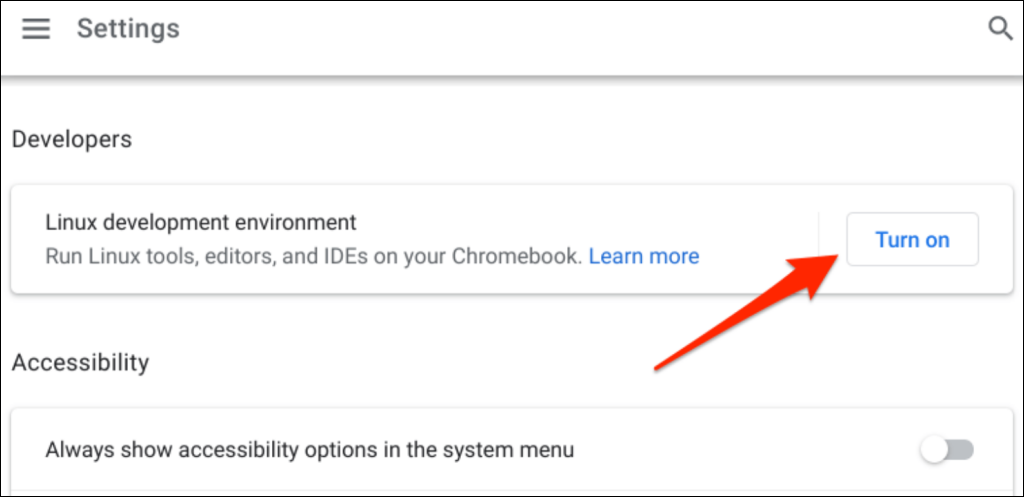
ارجع إلى برنامجنا التعليمي على تثبيت وتشغيل تطبيقات Linux على Chromebook للحصول على إرشادات خطوة بخطوة.
ملاحظة: تتوفر بيئة تطوير Linux في نظام التشغيل Chrome OS 69 والإصدارات الأحدث. قم بتحديث جهاز Chromebook إذا كانت بيئة تطوير Linux مفقودة في قائمة إعدادات المطور.
3. تشغيل ألعاب الفيديو على Chromebook

على الرغم من أن أجهزة Chromebook تفتقر إلى الأجهزة اللازمة للتعامل مع الألعاب المتطورة، فلا يزال بإمكانك تشغيل ألعاب Android وLinux في ChromeOS. تدعم أجهزة Chromebook أيضًا منصات الألعاب السحابية، مثل Microsoft Project xCloud ونفيديا غيفورسي الآن.
يمكنك تثبيت ألعاب Android الأصلية من متجر Google Play أو تحميل جانبي منها من مواقع تحميل APK. نوصي بتثبيت Roblox — يحتوي النظام الأساسي على أكثر من 40 مليون لعبة ويتيح لك التواصل مع اللاعبين في جميع أنحاء العالم. اطلع على هذه المجموعة من أفضل الألعاب التي يمكنك لعبها على Chromebook.
4. يمكنك حماية عينيك باستخدام الإضاءة الليلية على ChromeOS
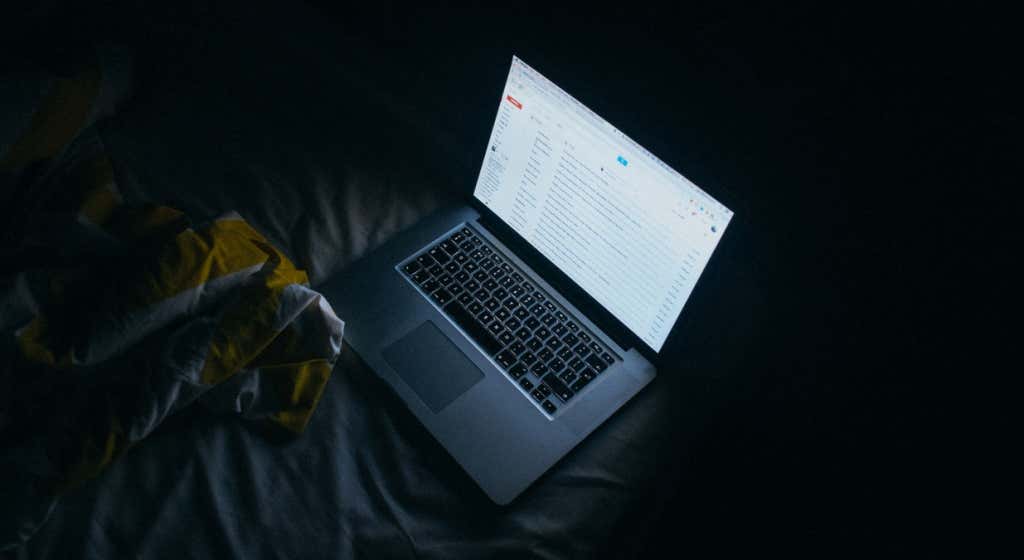
التعرض المستمر للضوء الأزرق مضر لعينيك. فهو يعبث بنمط نومك ويسبب الأرق على المدى الطويل. تعمل ميزة "Night Light" التي تعمل بنظام التشغيل Chrome على يغير لون شاشة جهاز Chromebook على مساعدتك على النوم بشكل أسرع أثناء الليل.
انتقل إلى الإعدادات >الجهاز >شاشات العرض وقم بالتبديل إلى الإضاءة الليلية . يمكنك تخصيص "درجة حرارة اللون" وتعيين جدول الإضاءة الليلية..
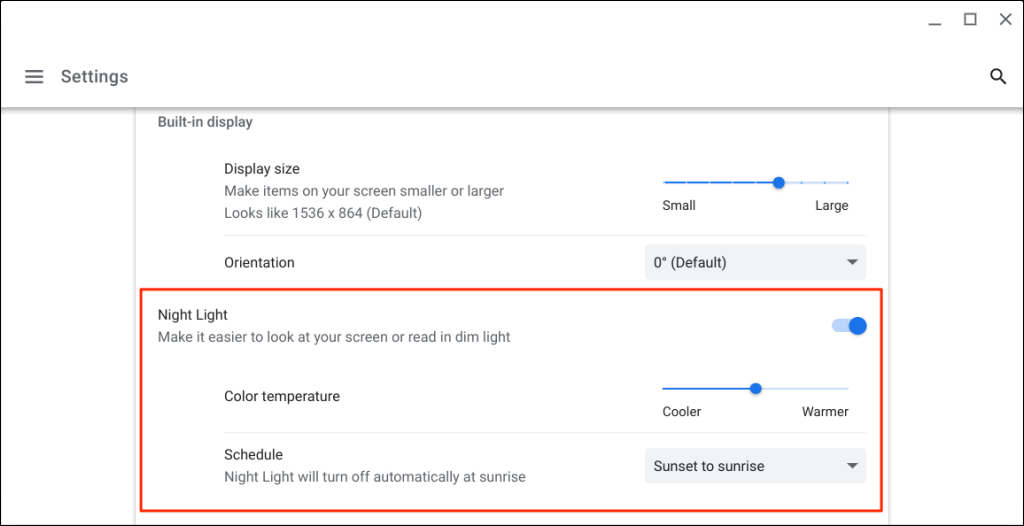
5. أنشئ أسطح مكتب افتراضية في ChromeOS
تساعدك أجهزة سطح المكتب الافتراضية (أو المكاتب) على تنظيم التطبيقات وتحسين التركيز وتقليل الفوضى. الاستخدام الجيد للمكاتب هو تشغيل التطبيقات ذات الصلة في بيئات منفصلة. على سبيل المثال، يمكنك إنشاء مكاتب فردية للعمل والألعاب والترفيه وتطبيقات الوسائط الاجتماعية.
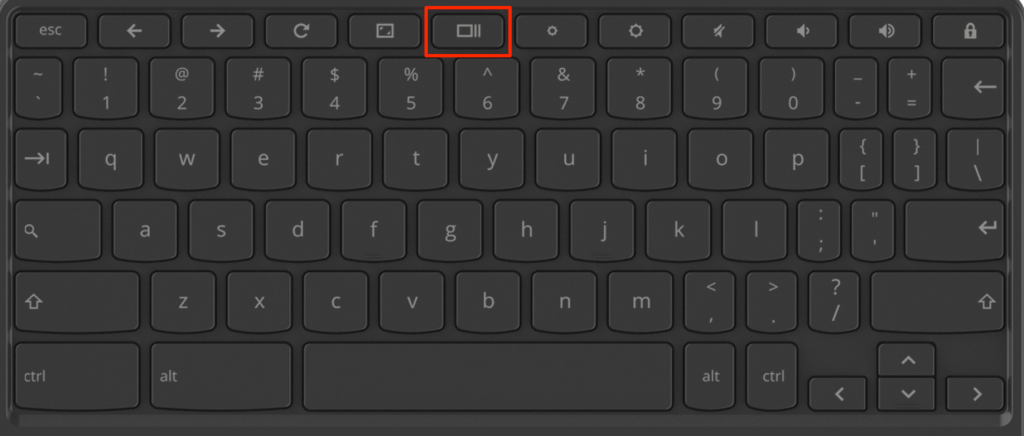
نصيحة احترافية: استخدم Shift + Search + علامة التساوي (=) اختصار لوحة المفاتيح لإنشاء أسطح مكتب افتراضية على جهاز Chromebook.
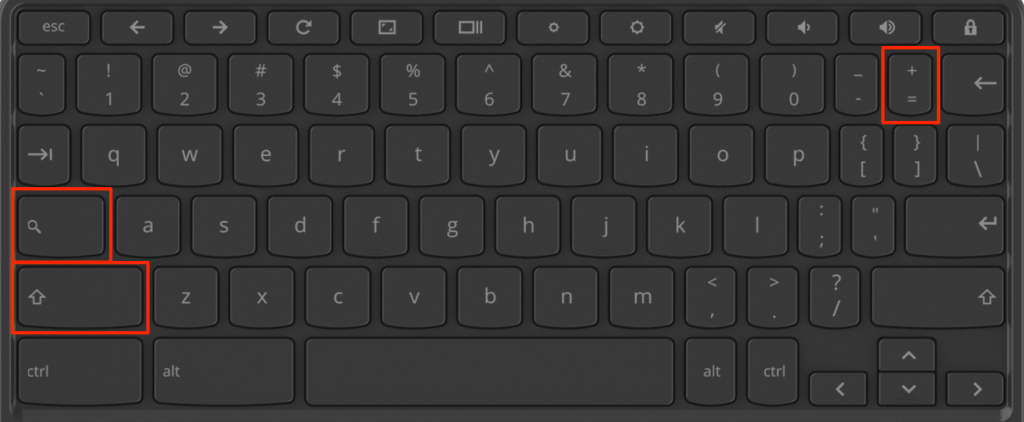
يمكنك إنشاء ما يصل إلى ثمانية أجهزة سطح مكتب افتراضية على جهاز Chromebook. يتيح لك ChromeOS أيضًا إعادة تسمية مكاتبك وإعادة ترتيبها ونقل التطبيقات بين المكاتب. اقرأ برنامجنا التعليمي على إدارة أجهزة سطح المكتب الافتراضية (المكاتب) في ChromeOS لمزيد من المعلومات.
6. تحويل جهاز Chromebook إلى جهاز لوحي
تعمل أجهزة Chromebook القابلة للتحويل المزودة بشاشات تعمل باللمس كأجهزة لوحية وأجهزة كمبيوتر محمولة تقليدية. يقوم نظام التشغيل ChromeOS بتنشيط وضع الجهاز اللوحي تلقائيًا عندما تقلب جهاز Chromebook على المفصلة ليصبح جهازًا لوحيًا.
في وضع الكمبيوتر اللوحي ، يمكنك التقاط صور أو لقطات شاشة باستخدام زري التحكم في مستوى الصوت والطاقة في جهاز Chromebook. تنبثق لوحة المفاتيح التي تظهر على الشاشة عندما تنقر على مربع نص.
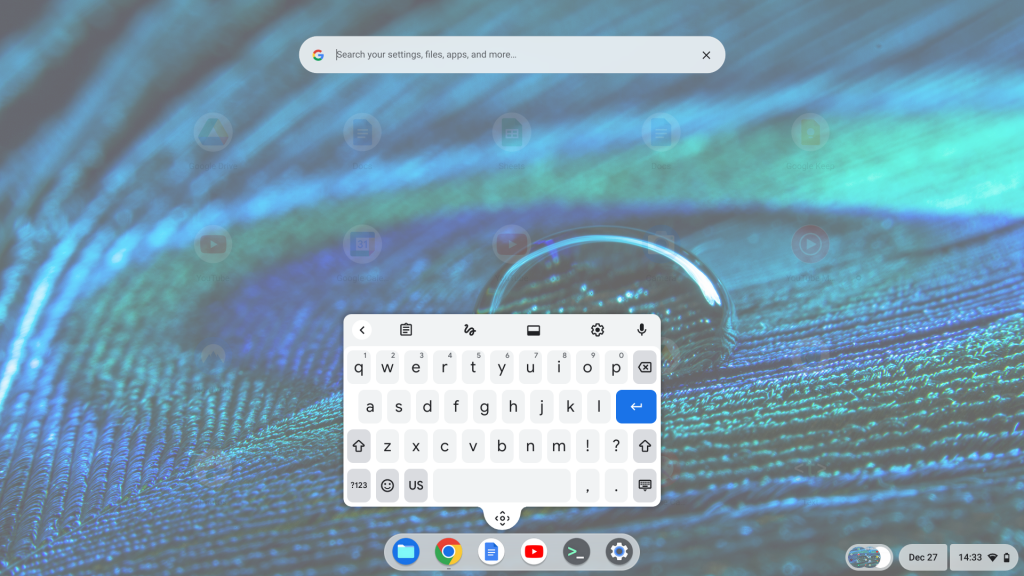
تحقق من أن جهاز Chromebook مزود بمفصلة موجهة بزاوية 360 درجة قبل قلب الشاشة. راجع دليل تعليمات جهاز Chromebook أو الموقع الإلكتروني للشركة المصنعة لمعرفة المواصفات الفنية الخاصة به.
ملاحظة: يؤدي توصيل الماوس بجهاز Chromebook إلى إعادته تلقائيًا إلى وضع الكمبيوتر المحمول.
7. استخدم إلغاء قفل الهاتف الذكي لنظام التشغيل ChromeOS
تتيح لك ميزة Smart Lock في نظام التشغيل Chromeقم بإلغاء قفل جهاز Chromebook باستخدام هاتف Android. يجب ربط جهاز Chromebook والهاتف بنفس حساب Google (الشخصي) لاستخدام Smart Lock.
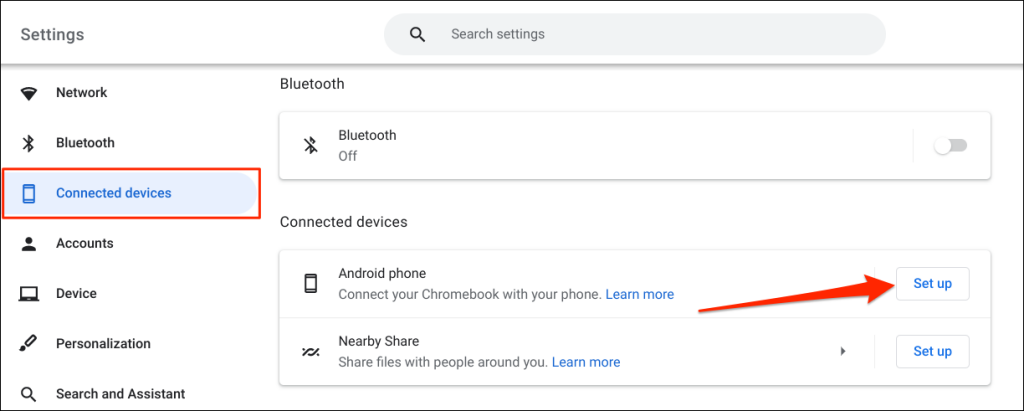
- .
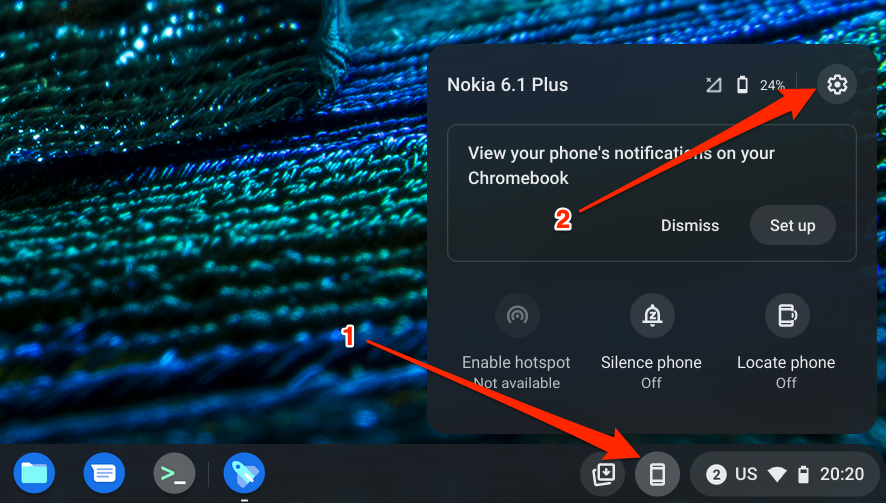
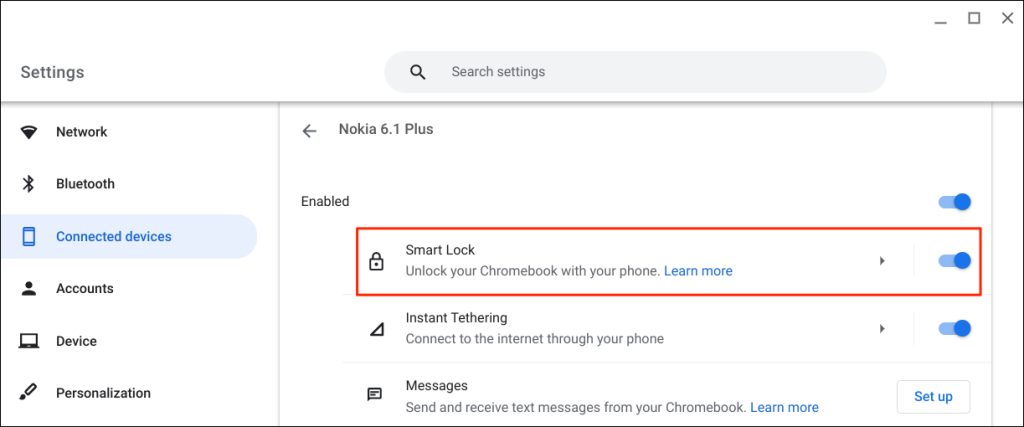
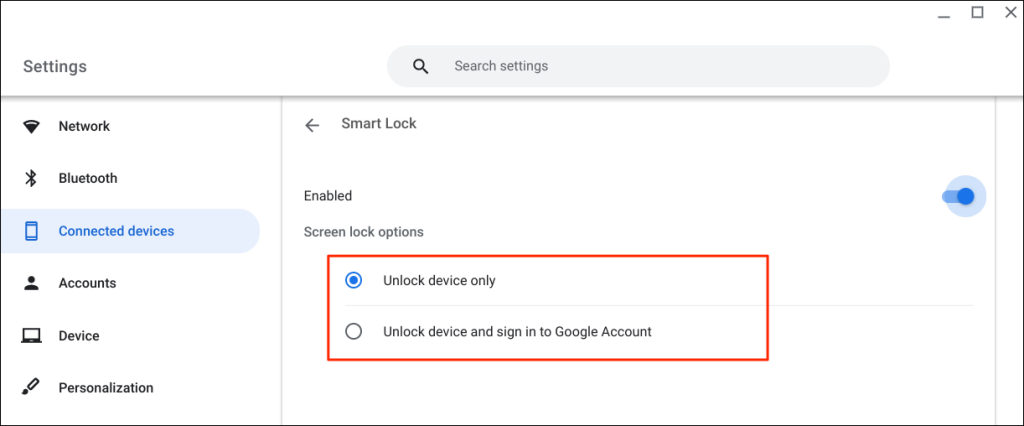
يؤدي "فتح قفل الجهاز فقط" إلى إلغاء قفل جهاز Chromebook باستخدام هاتفك، بينما يؤدي "فتح قفل الجهاز وتسجيل الدخول إلى حساب Google" إلى إلغاء قفل جهاز Chromebook عن بُعد وتسجيل الدخول إلى حساب Google الخاص بك.
لإلغاء قفل جهاز Chromebook باستخدام Smart Lock، قرّب هاتفك من جهاز Chromebook، ثم حدد رمز الملف الشخصي أو الصورة على شاشة تسجيل الدخول.
يتوفر Smart Lock على أجهزة Chromebook التي تعمل بنظام التشغيل ChromeOS M89 أو الإصدارات الأحدث. قم بتحديث جهاز Chromebook (الإعدادات >حول ChromeOS >التحقق من وجود تحديثات ) إذا لم تتمكن من إعداد جهاز Android.
<ق>36يجب أن يعمل هاتف Android المرافق أيضًا بنظام التشغيل Android v5.1 أو إصدار أحدث. انتقل إلى الإعدادات >النظام >تحديث النظام أو تحديث البرنامج لتحديث هاتفك إلى 13.
ملاحظة: قد لا يكون Smart Lock متاحًا في حالة وجود تتم إدارة جهاز Chromebook بواسطة مدرستك أو العمل أو العمل.
8. يمكنك بث الأفلام أو تنزيلها على Chromebook
تدعم أجهزة Chromebook تطبيقات Android لأفضل خدمات بث الفيديو حسب الطلب، مثل نيتفليكس، أمازون برايم فيديو، هولو وDisney Plus وما إلى ذلك. يمكنك تثبيت تطبيقات التدفق هذه على جهاز Chromebook وتشغيل البث أو تنزيله. الأفلام أو البرامج التلفزيونية المفضلة.
9. يمكنك تنفيذ المهام بشكل أسرع باستخدام اختصارات لوحة المفاتيح لنظام التشغيل ChromeOS
يحتوي ChromeOS على اختصارات لوحة المفاتيح لتحرير النص والتنقل بين صفحات الويب وتعديل إعدادات النظام وتنفيذ المهام اليومية بسرعة. ستجد جميع اختصارات لوحة المفاتيح في تطبيق الاختصارات.
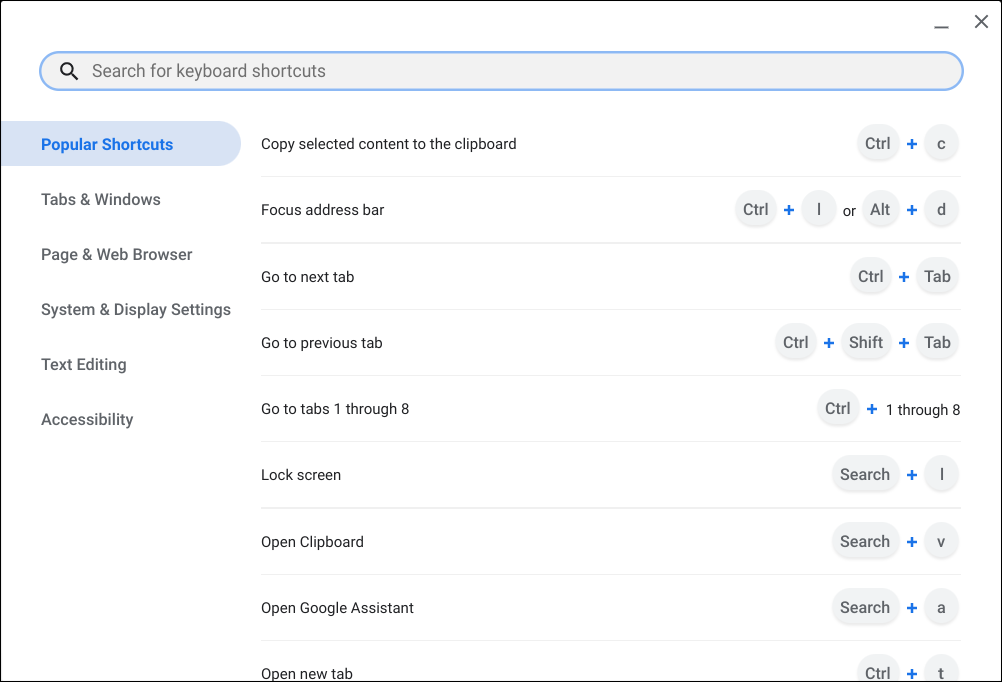
اضغط على Ctrl + Alt + ? (علامة الاستفهام) أو Ctrl + Alt + / (شرطة مائلة للأمام) لفتح تطبيق الاختصارات.
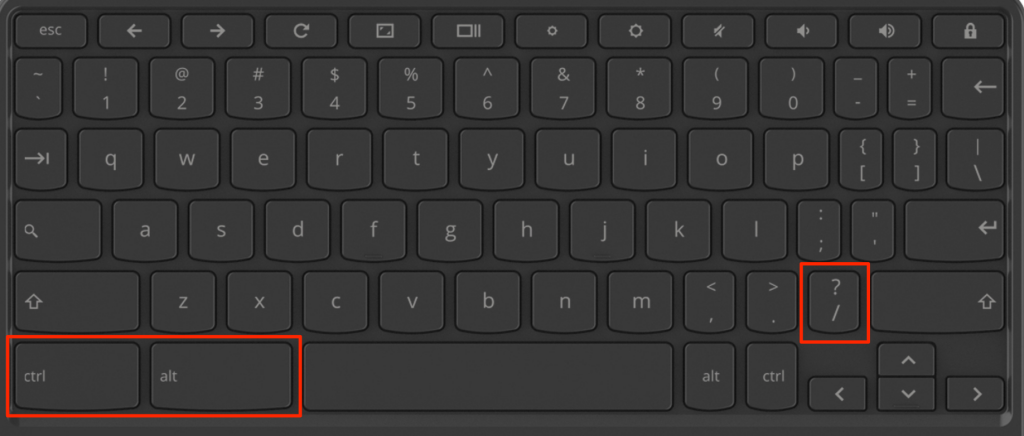
10. تعرف على مساعد Google في ChromeOS
يمكن لمساعد Google أن يجعل حياتك أسهل عند استخدامه بشكل صحيح. باستخدام الأوامر الصوتية، يمكنك استدعاء المساعد الافتراضي لأداء المهام (إنشاء قوائم التسوق، وتعيين التذكيرات، والتحكم في سطوع الشاشة، وتشغيل التطبيقات، وما إلى ذلك)..
انتقل إلى الإعدادات >البحث والمساعد وقم بالتبديل إلى مساعد Google. بعد ذلك، اضبط المطالبة الصوتية "Hey Google" على التشغيل دائمًا أو التشغيل (مستحسن) واتبع التعليمات التي تظهر على الشاشة لإعداد المطابقة الصوتية.
<ق>39ملاحظة: اجعل جهاز Chromebook يستمع دائمًا إلى عبارة "Hey Google". المطالبة الصوتية تزيد من تصريف البطارية. اضبط رسالة "Hey Google" على "تشغيل (مستحسن" لتقليل عدد استخدام البطارية على جهاز Chromebook الخاص بمساعد Google.
ارجع إلى البرنامج التعليمي مساعد جوجل لجهاز Chromebook للحصول على مزيد من المعلومات حول إعداد المساعد الافتراضي واستخدامه.
أجهزة Chromebook رائعة ورائعة
ستساعدك هذه النصائح في تحقيق أقصى استفادة من جهاز Chromebook. يمكنك تنفيذ المزيد من الأشياء الرائعة: تثبيت تطبيقات الرسم ، وقم بتوصيل سماعات البلوتوث ، وقم بإعداد VPN ، وما إلى ذلك. وكلما زاد استخدامك لجهاز Chromebook، اكتشفت المزيد من الميزات.
.